Tyvärr stöder Visio 2010 intevattenmärkesdiagram direkt, men innan du publicerar eller distribuerar kan du fortfarande skapa ett vattenmärke. I det här inlägget kommer vi att utarbeta hur man skapar vattenstämpel text och sedan väva den med huvudschema.
Först lägger vi till en enkel bakgrund i diagrammet, för den här navigeringen till fliken Design och från bakgrundsmenyn, välj en bakgrundsbild.

Det kommer att infoga en ny ritningssida med namnet på VBackground-1 längst ner i fönstret, som visas på skärmdumpen nedan.
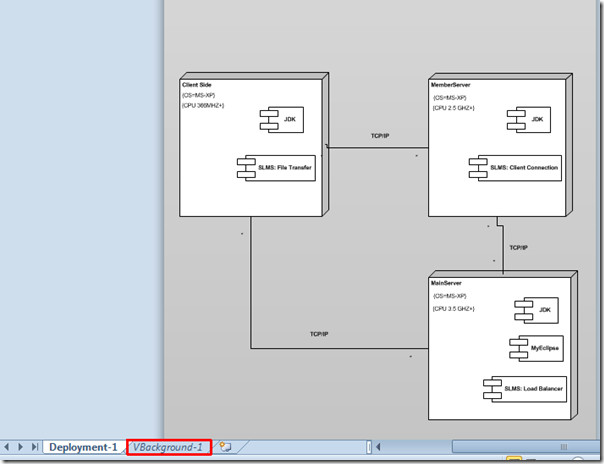
I VBackground-1 sida, kommer vi att lägga till text som vattenstämpel. Navigera till fliken Hem och klicka på knappen från Verktyg Text.
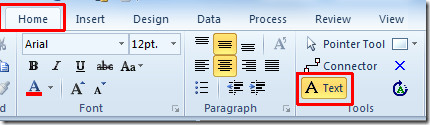
Börja lägga till text på sidan.
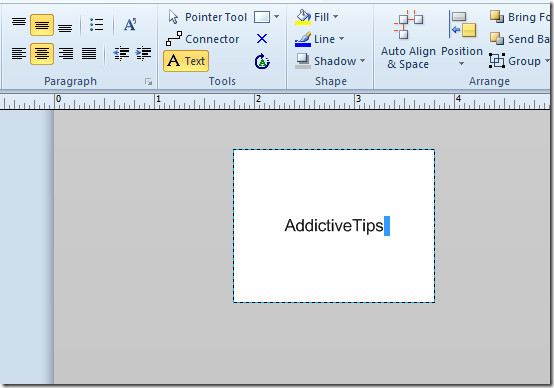
För att det ska se ut som vattenstämpel, ändra teckensnittsstorleken, applicera ljusare teckensnittsfärg och rotera texten.
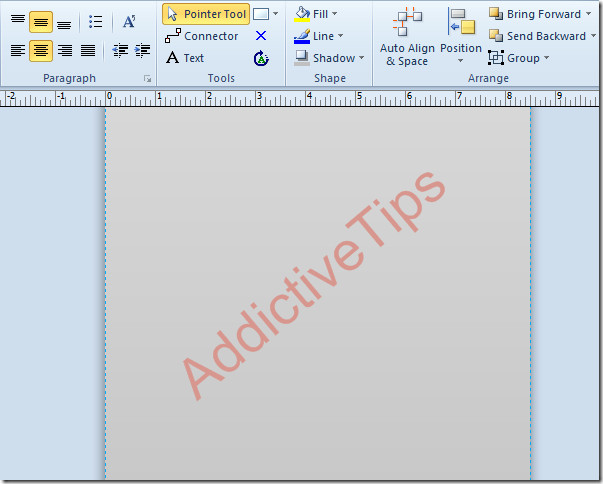
Flytta till huvuddiagramfliken och ändra stilar och utformning av diagrammet så att vattenstämpel ser mer vävd ut med det.

När du ändrar diagramdesign och stilar kommer det automatiskt att ändra vattenfärgens textfärg och design.
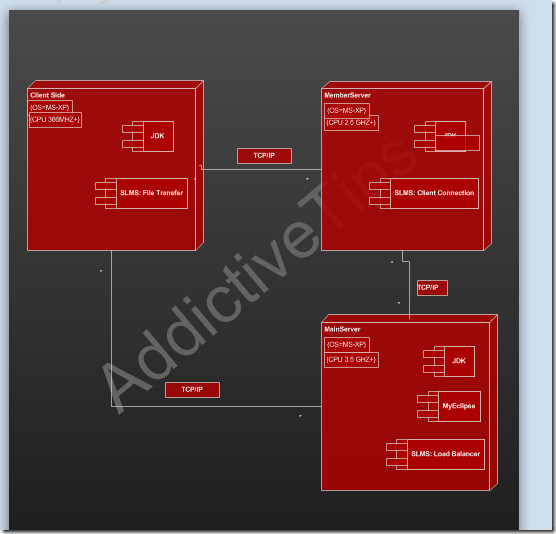
Vi kommer att publicera detta diagram i PDF-format för att se vattenstämpelens utseende. För detta klickar du på Spara röv på filmenyn. Välj PDF och spara från Spara som typlista Alternativ.

Se här Inkludera bakgrund alternativet är aktiverat. Klicka på OK för att fortsätta.
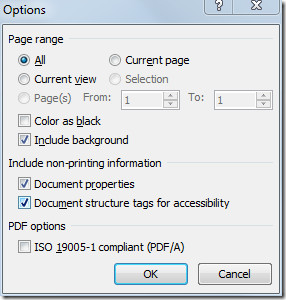
Klicka nu på Spara för att publicera diagram i PDF-format. Öppna äntligen PDF-filen för att kontrollera vattenmärkes kvalitet och utseende.
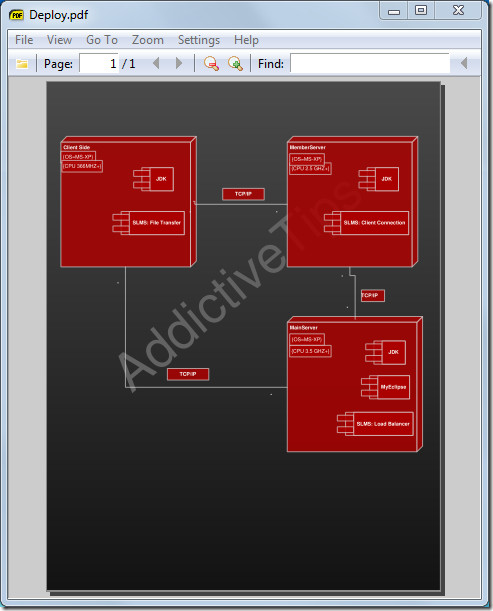
Du kan också kolla in tidigare granskade guider för hur man rundar formhörn i Visio 2010 och hur man länkar Excel 2010 med Visio-diagram.













kommentarer